您好,登錄后才能下訂單哦!
您好,登錄后才能下訂單哦!
這期內容當中小編將會給大家帶來有關大數據中分頁匯總的配置方法是什么,文章內容豐富且以專業的角度為大家分析和敘述,閱讀完這篇文章希望大家可以有所收獲。
嗨 ~everybody,還在為每頁數據的計數求和發愁嗎?還在為自己寫長串代碼加班到深夜而焦慮嗎?還在為甲方不斷變化的分頁需求而抓狂嗎?stop!從現在起,你會發現分頁匯總從未如此簡單,快來跟隨小老師的腳步一探究竟。
我們都知道,在業務系統中常常會有這樣的業務需求:數據報表需要按實際紙張進行分頁顯示,在每頁的最后對本頁的數據進行匯總(例如,計數、求和)。下圖顯示的就是對每頁的運貨費進行求和小計:
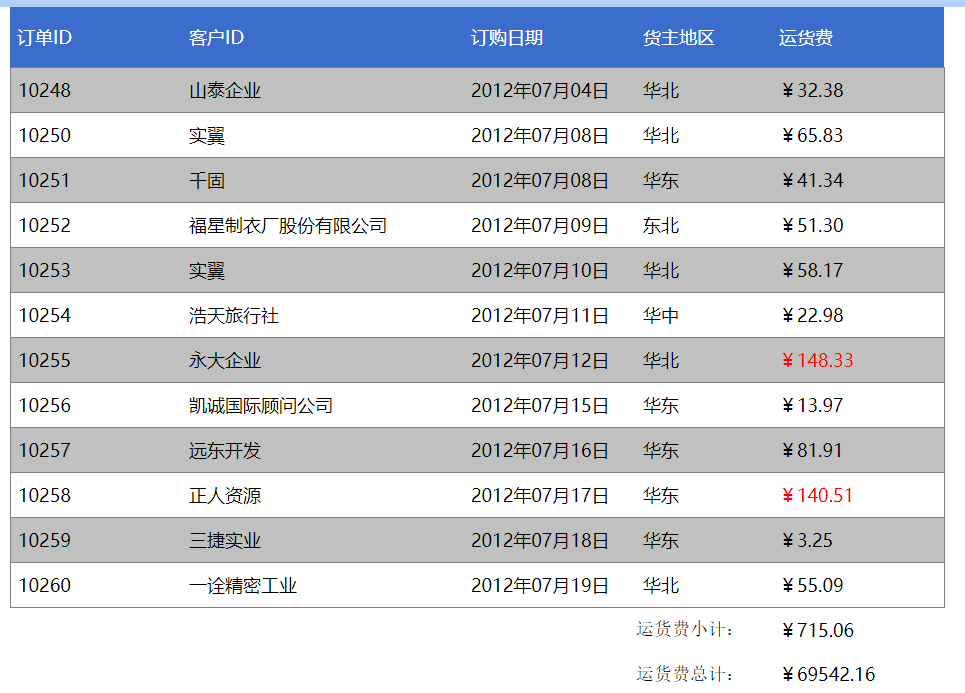
需求看似簡單,但是甲方類似的要求卻可能層出不窮,我們如何一勞永逸地搞定它呢?下面有請地獄使者—潤乾報表,看它如何實力土創。
首先,第一步當然是先把報表制作好,如下圖所示:

報表主要配置:
單元格取數表達式
報表為清單式報表,所以 A2 單元格為 select 函數取數,B2 之后為取值方式
單元格背景色
第一行設置背景色為藍色
第二行通過設置動態背景色表達式實現隔行異色效果:
if(row()%2==0,-4144960,-1)
顯示格式
設置 C2 訂購日期的顯示格式為:yyyy 年 MM 月 dd 日
設置 E2 運貨費的顯示格式為:¥#0.00
顯示值
設置 B2 客戶 ID 的顯示值表達式:ds2.select(公司名稱, 客戶 ID==value(),1)
然后,通過 pcsum() 函數一招搞定分頁匯總
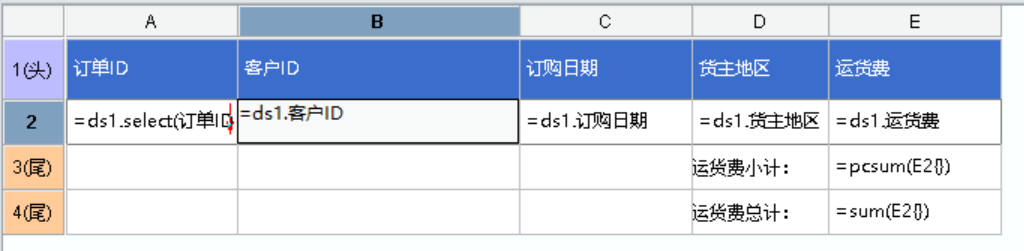
具體操作如下:
1. 增加兩行數據行,分別作為小計和總計,并設置行類型為報表尾;
2. 配置小計表達式:=pcsum(E2{}),并設置顯示格式為:¥#0.00
配置總計表達式:=sum(E2{}),并設置顯示格式為:¥#0.00
最后,我們再來回顧下其中遇到的問題和解決方法:
【問題】分頁匯總
【解決方法】pcsum()函數實現分頁小計求和……聰明的你肯定也想到了如何實現分頁計數。bingo~ 是 pccount() 函數!
上述就是小編為大家分享的大數據中分頁匯總的配置方法是什么了,如果剛好有類似的疑惑,不妨參照上述分析進行理解。如果想知道更多相關知識,歡迎關注億速云行業資訊頻道。
免責聲明:本站發布的內容(圖片、視頻和文字)以原創、轉載和分享為主,文章觀點不代表本網站立場,如果涉及侵權請聯系站長郵箱:is@yisu.com進行舉報,并提供相關證據,一經查實,將立刻刪除涉嫌侵權內容。